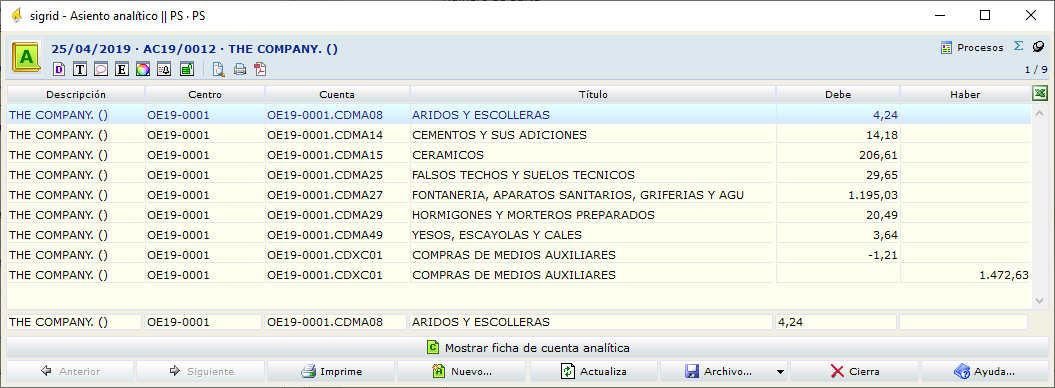El parte de consumo es el documento que registra los consumos de materiales (productos) durante la ejecución de una obra/proyecto. Cada obra/proyecto tendrá asociado un almacén por defecto en el que se producen las entradas de materiales al crear los albaranes de compra o los documentos de movimientos de almacén. Las salidas desde el almacén con destino a la obra/proyecto se generarán al crear los partes de consumo.
El parte de consumo es un concepto de la aplicación por lo que puede crearse en el menú concepto nuevo especificando para el parte la fecha en que se produce el consumo, un código o número y una descripción.
Usualmente serán creados automáticamente por la aplicación:
Desde los albaranes de compra al seleccionar la opción ESPECIAL: Generar parte de consumo a partir de albarán de compra, que se encuentra en el menú Pasar a... que se despliega al hacer clic con el botón secundario del ratón sobre las líneas de detalle del albarán de compra o bien pinchando el botón Pasar/abonar… en la barra inferior de botones:
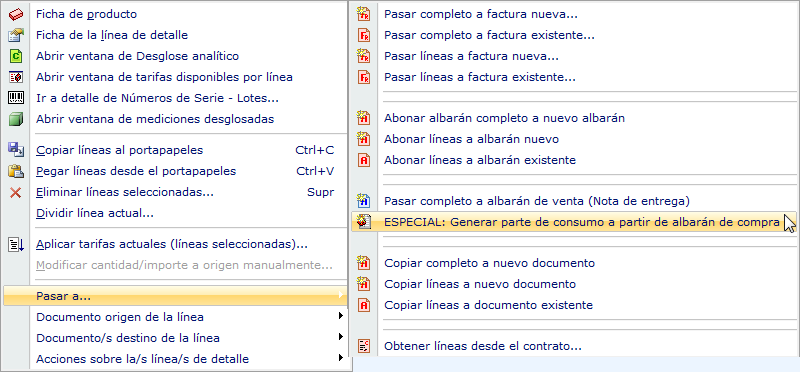
Se abre entonces el diálogo concepto nuevo para confirmar la fecha, número y descripción del parte de consumo a crear, que coincidirán con la fecha de trabajo y el código y descripción del albarán origen. Al aceptar se crea el Parte de consumo copiando las líneas del albarán al parte de consumo y creando los movimientos de salida del almacén con destino a la obra/proyecto.
Si se dispone del Módulo de Seguimiento de obras/proyectos al ejecutar la acción Crear parte de consumo, en el ámbito de Coste y una Fase distinta de la fase 0, se crea un parte de consumo con el código de la obra seguido de un guión bajo y un número secuencial de dos dígitos, la descripción de la obra, y se incluyen en él las líneas de los albaranes que tengan fecha anterior o igual a la de finalización de la fase y que no se han pasado anteriormente a un parte de consumo.
La ventana de propiedades del Parte de consumo tiene unos datos de cabecera, las líneas de detalle y los datos de suministro (opcionales).
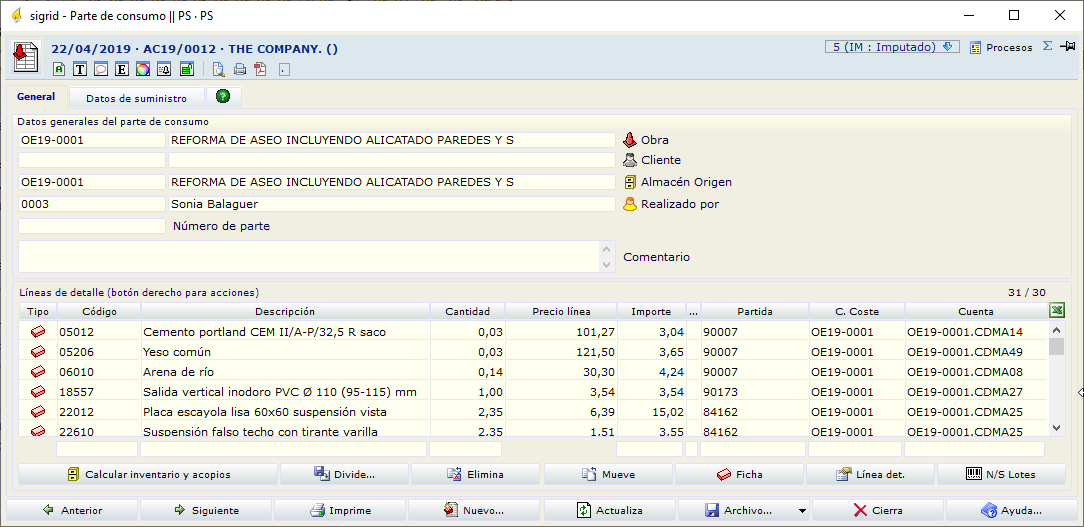
Una vez introducidas las líneas de detalle, Sigrid no permitirá cambiar el almacén origen. Si se intenta, saldrá el siguiente mensaje de error:
E R R O R No se puede cambiar el almacén de cabecera si existen líneas de detalles. Para hacer los cambios, elimine las líneas o bien cree un nuevo documento. |
Al hacer doble clic sobre la línea de detalle o hacer clic en el botón Línea detalle se abre la ventana con los datos de la línea:
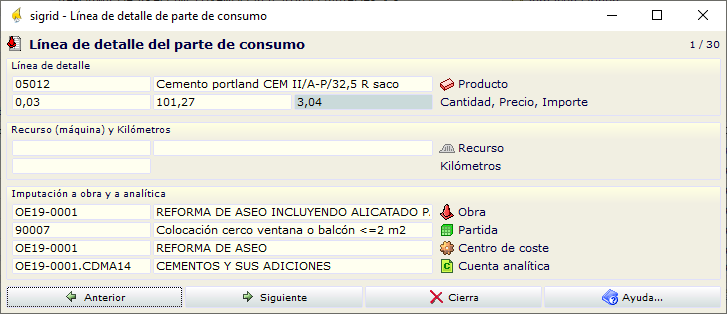
Si el producto es una máquina puede asociarse a la línea el recurso que corresponda y los kilómetros realizados.
El Centro de coste y Cuenta analítica se utilizarán en la imputación analítica del parte de consumo, la Obra y Partida para el cálculo del Incurrido (Módulo de Seguimiento de Obras).
![]() Al generarse el parte de consumo, se da por consumido todo el material del almacén. Al pulsar este botón, se abre la ventana de Inventario / Acopios del almacén de Obra, con el stock de cada producto a cero.
Al generarse el parte de consumo, se da por consumido todo el material del almacén. Al pulsar este botón, se abre la ventana de Inventario / Acopios del almacén de Obra, con el stock de cada producto a cero.
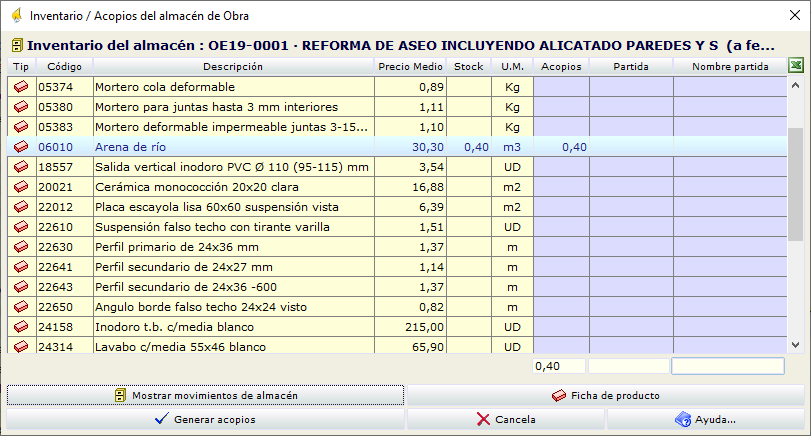
Si en realidad no se ha consumido todo y queda material en el almacén, se puede corregir introduciendo la cantidad en el campo Acopios.
Además, es posible indicar a qué partida se corresponde dicho acopio, tanto por código como por nombre de la partida. Se trata de un campo inteligente, por lo que, pinchando con la rueda del ratón en el campo de edición o presionando asterisco “*” e Intro, se abrirá el desplegable con las partidas con las cuales se ha generado el parte de consumo.

En caso de querer asignarlo a otra partida, presionando el botón Cancelar y salta una ventana de aviso para poder buscar por todas las partidas de la obra.
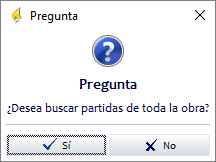
Si se indica Sí, se abrirá un esquema en árbol de la partida de donde se ha generado el parte de consumo
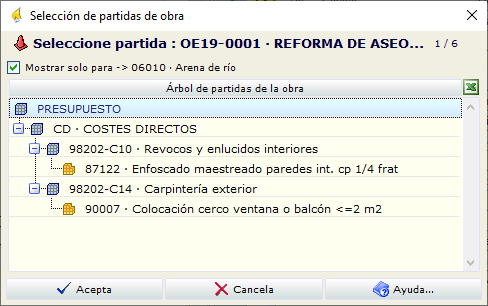
Si se desmarca el check “Mostrar solo para -> ***”, se abrirá el árbol completo para poder seleccionar la partida deseada.
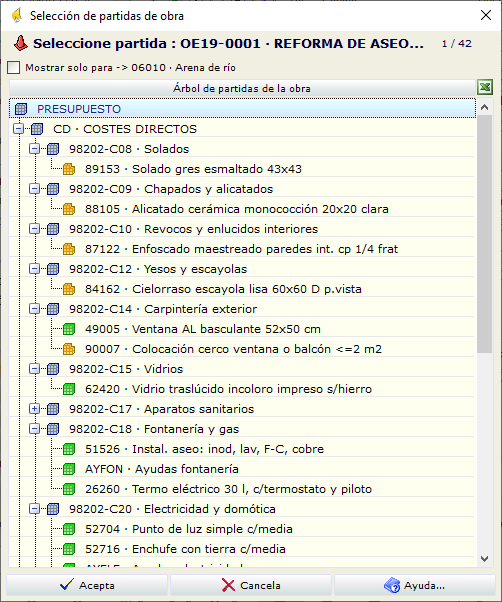
![]() Cada línea del parte de consumo tendrá asociado un movimiento de almacén que tiene como origen el almacén y como destino la obra. Pulsando este botón se abre la ventana de movimientos de almacén mostrando los movimientos del producto seleccionado.
Cada línea del parte de consumo tendrá asociado un movimiento de almacén que tiene como origen el almacén y como destino la obra. Pulsando este botón se abre la ventana de movimientos de almacén mostrando los movimientos del producto seleccionado.
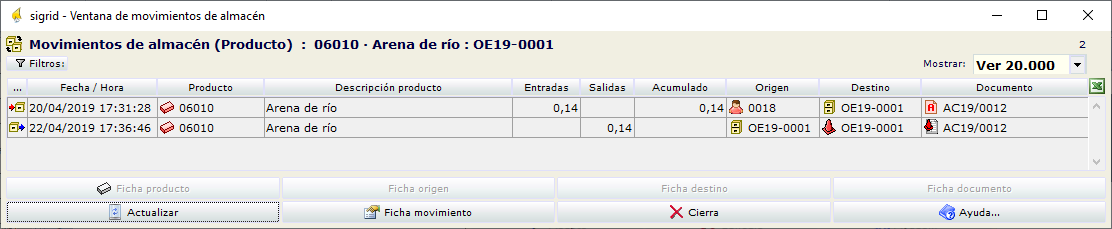
![]() Una vez introducida la cantidad que queda en el almacén de la obra, al pulsar este botón se genera en el parte de consumo una línea con cantidad negativa por cada producto que tenga acopios en el almacén.
Una vez introducida la cantidad que queda en el almacén de la obra, al pulsar este botón se genera en el parte de consumo una línea con cantidad negativa por cada producto que tenga acopios en el almacén.
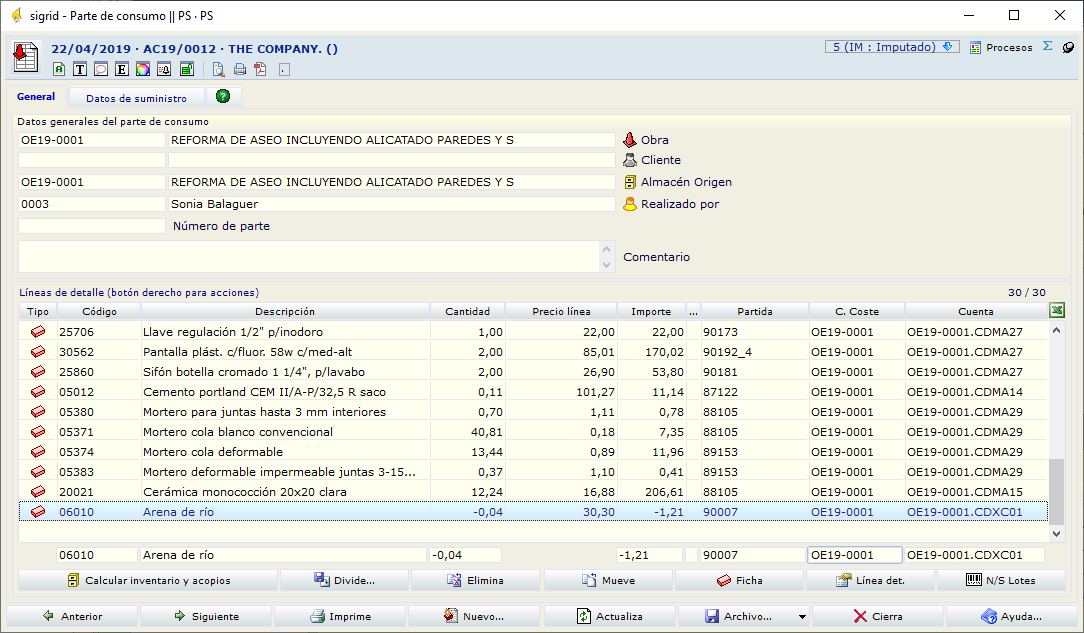
Ahora, la ventana de Inventario / Acopios refleja el stock real del almacén
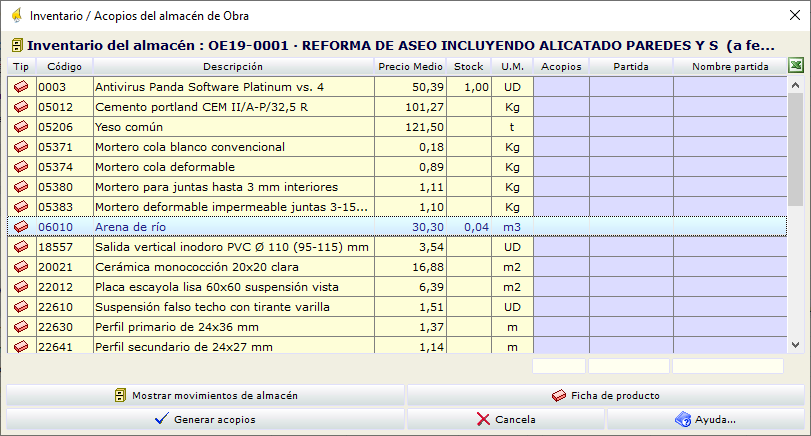
Divide…: Este botón sirve para repartir el consumo entre varias partidas. Se introducirán las unidades a dividir y a qué partidas se corresponden
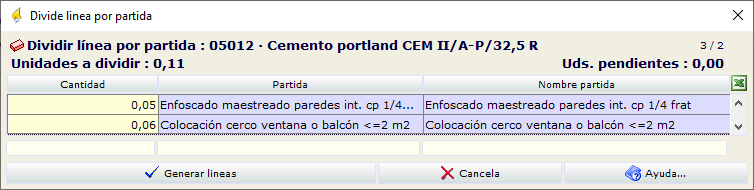
Ahora, el consumo estará dividido en la cantidad consumida por partida. Utilizando las acciones para generar los partes de consumo automáticos, ya devuelve el consumo por partida en función del avance que se tenga en la fase N.
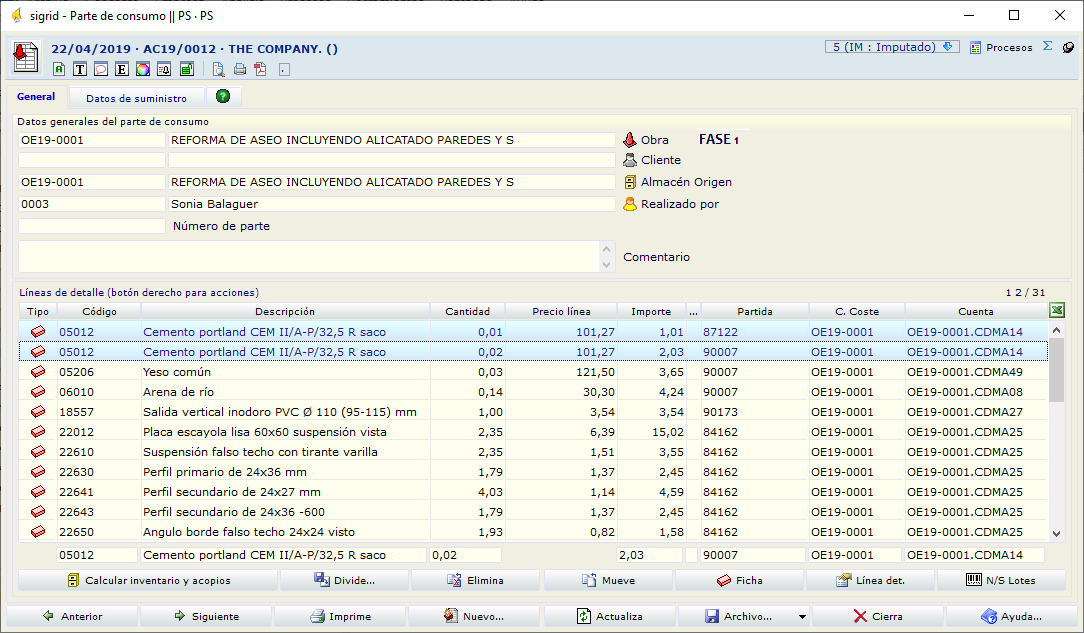
Datos de suministro
Es una ventana de datos opcionales donde podremos introducir:
Transportista (agencia): Dato de la tabla auxiliar Transporte: Agencias de transporte
Conductor: Obtenido de la tabla auxiliar Transporte:Conductores
Camión: Obtenido de la tabla auxiliar Transporte:Camiones
Remolque: Obtenido de la tabla auxiliar Transporte:Remolques
En esta pestaña se encuentran las consultas disponibles del concepto actual.
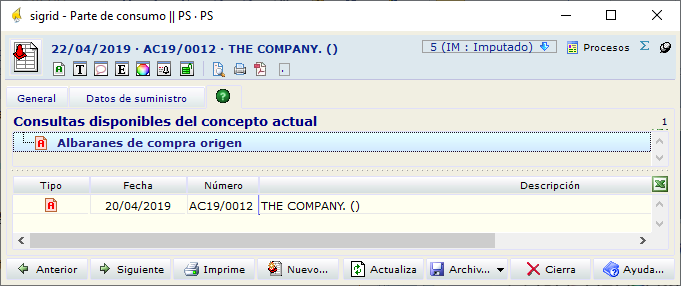
Contabilizar partes de consumo
Con la aplicación se distribuye el programa xjs, llamado HpcConta.xjs, para llevar a cabo la contabilización analítica del parte de consumo. Para ejecutarlo, en la ventana de Tipos de concepto, se definirán estados y procesos para los Partes de consumo, por ejemplo:
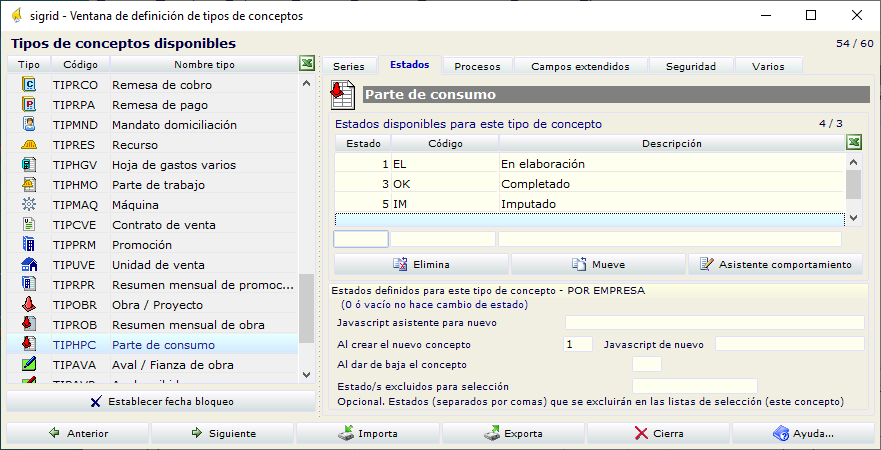
Se definen los procesos de cambio de estados, por ejemplo:
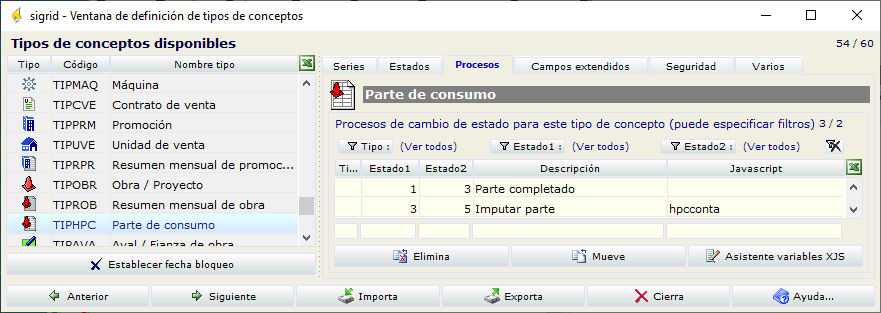
Al ejecutar el proceso de cambio de estado Imputar y contabilizar, se abre el diálogo
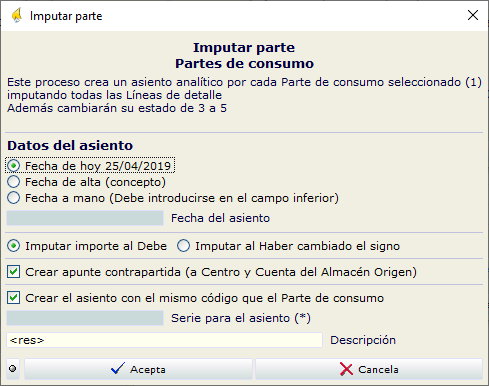
Datos del asiento: permite seleccionar la fecha del día que se generará el asiento: la de creación del documento o introducir una fecha manual.
Imputar: Es posibles seleccionar imputar al debe o haber (cambiando el signo) del asiento.
Crear apunte contrapartida: Si se solicita Crear apunte contrapartida se creará un apunte al haber de la cuenta asociada al almacén por el importe total del parte.
Crear el asiento con el mismo código que el Parte de consumo: si se selecciona esta opción, creará el asiento analítico con el mismo código del parte; de lo contrario, habrá que introducir la serie para el asiento analítico en el campo Serie para el asiento (*).
Descripción: resumen que va a tener el asiento analítico.
Para realizar el asiento, cada línea de detalle del parte de consume tiene que estar asociado a un centro de coste y una cuenta analítica, de lo contrario saldrá un mensaje de error informando que falta centro de coste y/o cuanta analítica en la línea de detalle.
Cada asiento analítico tendrá al menos un apunte por cada línea del Parte de consumo al debe del centro y cuenta de la línea. Si se solicita Crear apunte contrapartida se creará un apunte al haber de la cuenta asociada al almacén por el importe total del parte.